© iStock.com/BrianAJackson
Wenn Sie ein Android-Telefon haben, können Sie Telefonanrufe aufzeichnen auf Ihrem Gerät. Sie können die Anrufaufzeichnung speichern oder teilen, solange Sie dazu berechtigt sind. Diese Smartphone-Funktion ist praktisch, um einen wichtigen Telefonanruf aufzuzeichnen, eine mündliche Vereinbarung zu treffen und ein Podcast-Interview per Telefon zu erstellen. Überraschenderweise sind die Schritte einfach und in wenigen Minuten wissen Sie, wie Sie einen Telefonanruf auf Android aufzeichnen.
Wie man einen Telefonanruf auf Android aufzeichnet
Die Android-Telefon-App hat eine eingebaute Aufnahmefunktion. Sie können die Anrufaufzeichnung jedes Mal aktivieren, wenn Sie einen Anruf tätigen. Befolgen Sie die folgenden sechs Schritte:
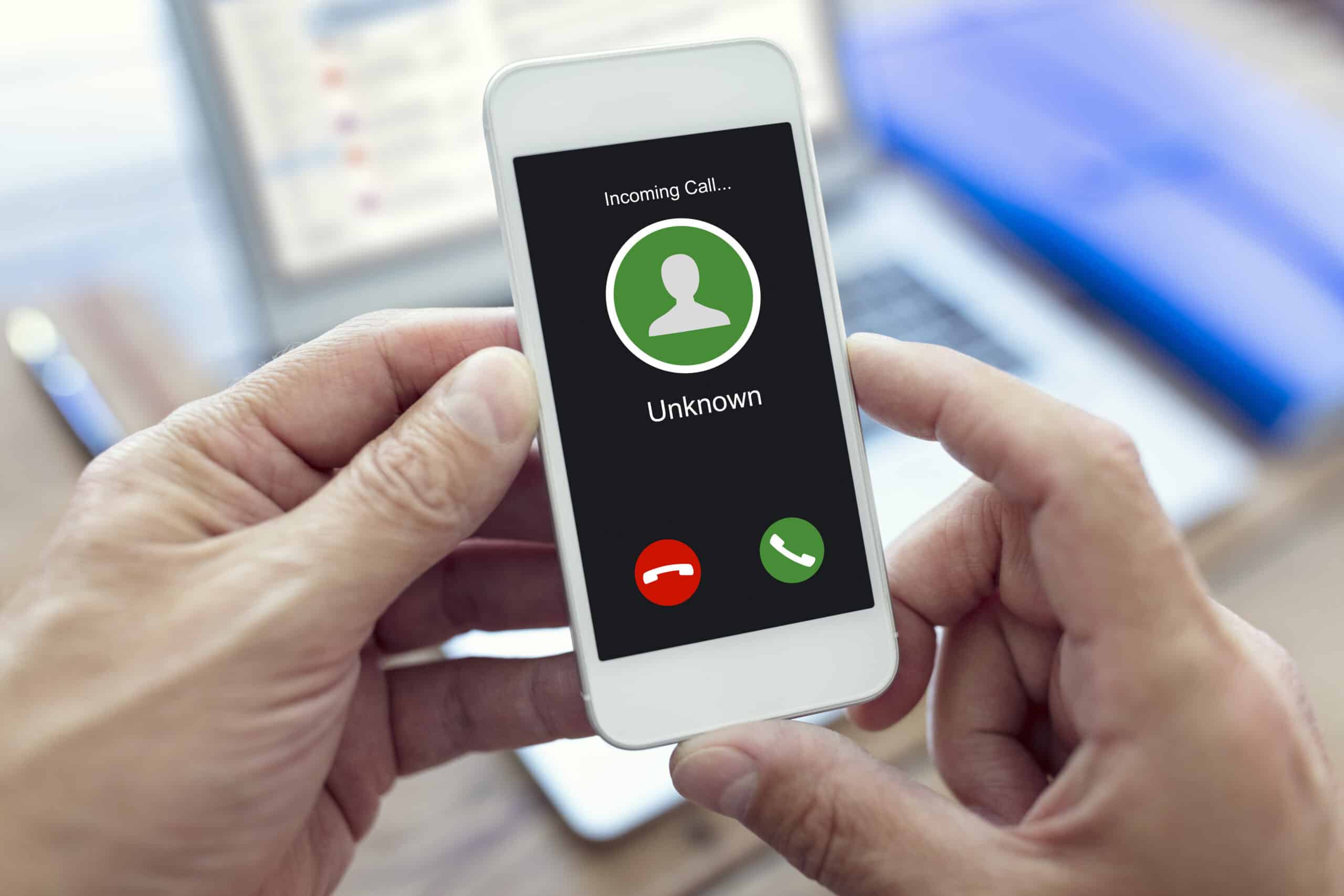
Schritt 1: Öffnen Sie den Dialer auf Ihrem Android-Telefon.
Gehen Sie zum Startbildschirm Ihres Smartphones und öffnen Sie die Telefon-App. Wählen Sie die Telefonnummer, die Sie anrufen möchten, oder suchen Sie einen Kontakt und rufen Sie ihn an.
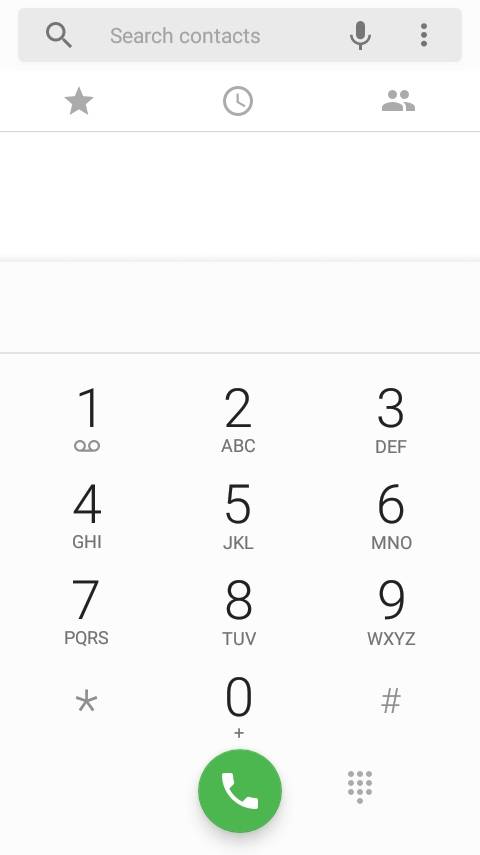 Geben Sie die Telefonnummer, die Sie anrufen möchten, auf dem Dialer ein.
Geben Sie die Telefonnummer, die Sie anrufen möchten, auf dem Dialer ein.
©”TNGD”.com
Schritt 2: Tätigen Sie Ihren Anruf
Die Anrufaufzeichnungsfunktion funktioniert unabhängig davon, ob Sie anrufen der Anrufer oder Anrufempfänger. Telefonieren Sie wie gewohnt.
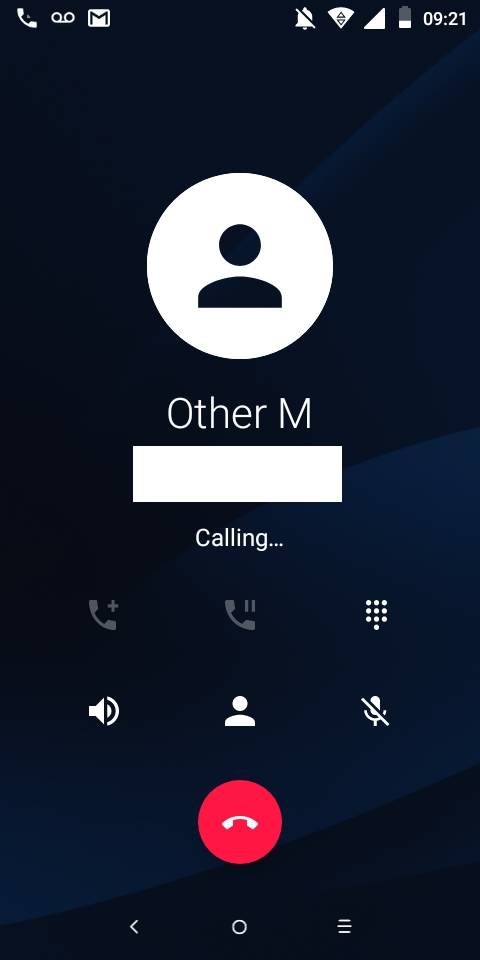 Warten Sie, bis der Empfänger Ihren Anruf entgegennimmt.
Warten Sie, bis der Empfänger Ihren Anruf entgegennimmt.
©”TNGD”.com
Schritt 3: Drücken Sie oben rechts auf das Kassettensymbol Ecke des Bildschirms, wenn der Empfänger den Anruf entgegennimmt
Sie können die Aufnahme nur starten, wenn eine Person Ihren Anruf entgegennimmt. Während des Anrufs erscheint ein kleines Kassettensymbol in der oberen rechten Ecke des Bildschirms. Sie können die Aufzeichnung jederzeit während des Anrufs starten.
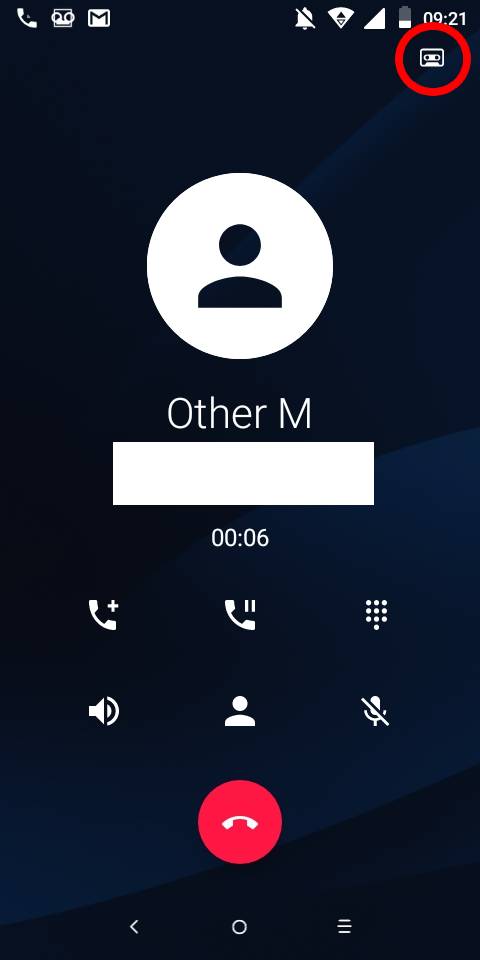 Tippen Sie auf das Kassettensymbol auf Ihrem Dialer.
Tippen Sie auf das Kassettensymbol auf Ihrem Dialer.
Schritt 4: Tippen Sie auf , um mit der Aufzeichnung des Anrufs zu beginnen, wenn das Kästchen angezeigt wird
Bevor Sie mit der Aufzeichnung beginnen, erscheint ein Kästchen auf dem Bildschirm Ihres Telefons, in dem Sie gefragt werden, ob Sie Ihren Anruf aufzeichnen möchten. Der Kasten weist darauf hin, dass dies in bestimmten Gebieten illegal sein kann, es sei denn, die andere Partei wird benachrichtigt. Es gibt auch einen Haftungsausschluss des Telefonherstellers.
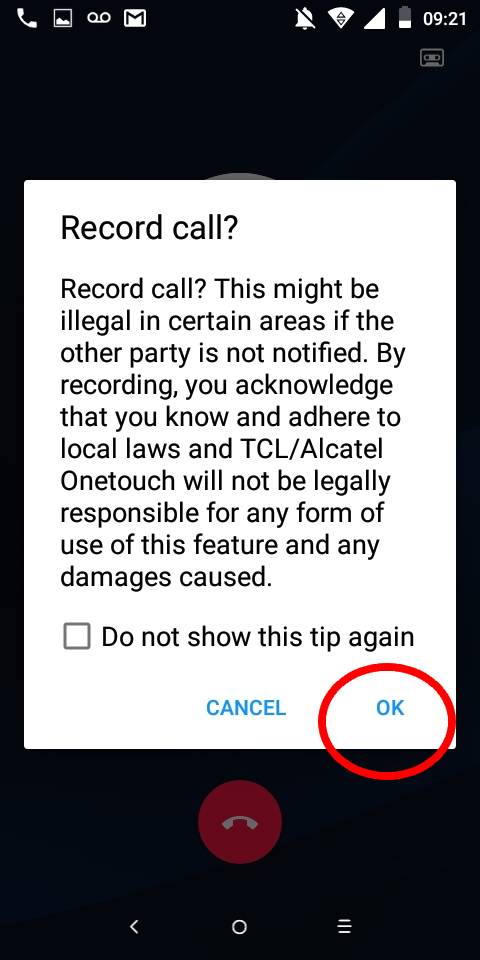 Tippen Sie auf OK, um mit der Aufzeichnung des Anrufs zu beginnen.
Tippen Sie auf OK, um mit der Aufzeichnung des Anrufs zu beginnen.
Wenn Sie fortfahren möchten, tippen Sie auf OK. Sie können auf ein Kontrollkästchen tippen, um diese Benachrichtigung bei zukünftigen Telefonanrufen zu überspringen.
Schritt 5: Beenden Sie den Anruf und die Aufzeichnung wird beendet
Die Aufzeichnung läuft so lange, wie Ihr Anruf andauert. Während die aktive Aufnahme fortgesetzt wird, wird rechts neben dem Kassettensymbol in der oberen rechten Ecke des Bildschirms ein Timer angezeigt. Dieser Timer misst eher die Dauer der Aufzeichnung als den Anruf.
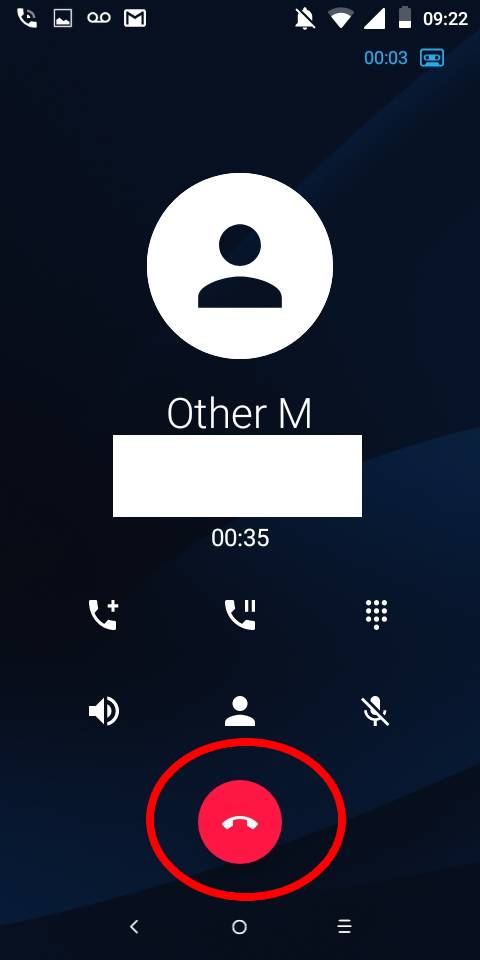 Tippen Sie auf die Schaltfläche zum Beenden des Anrufs, um aufzulegen.
Tippen Sie auf die Schaltfläche zum Beenden des Anrufs, um aufzulegen.
©”TNGD”.com
Schritt 6: Benennen Sie die Audioaufnahme des Telefongesprächs um.
Wenn die Aufnahme endet, erscheint sofort eine Benachrichtigung auf Ihrem Telefondisplay mit der Aufschrift Erfolgreich gespeichert. Darunter haben Sie Optionen zum SPIELEN oder UMBENENNEN der Anrufaufzeichnung. Sie können die Anrufaufzeichnung wiedergeben oder einen einprägsameren Namen für die Datei erstellen.
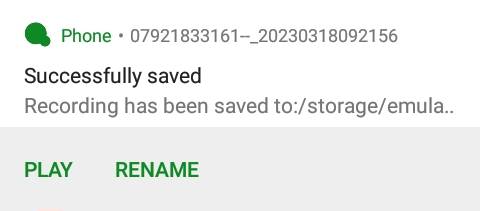 Speichern und benennen Sie die Gesprächsaufzeichnung um.
Speichern und benennen Sie die Gesprächsaufzeichnung um.
So rufen Sie eine Anrufaufzeichnung auf Android ab
Sobald Sie Ihre Anrufaufzeichnung erstellt haben, können Sie sie von Ihrem Android-Telefon abrufen, anhören und mit anderen teilen. Befolgen Sie diese einfachen Schritte, um auf Ihre Anrufaufzeichnungen auf Android zuzugreifen:
Schritt 1: Gehen Sie zu Ihren Apps und öffnen Sie Dateien
Alle Ihre Audioaufzeichnungen werden in der Dateien-App auf Ihrem Smartphone gespeichert. Sie finden die Anrufaufzeichnung, indem Sie auf die Datei-App tippen, um sie zu öffnen.
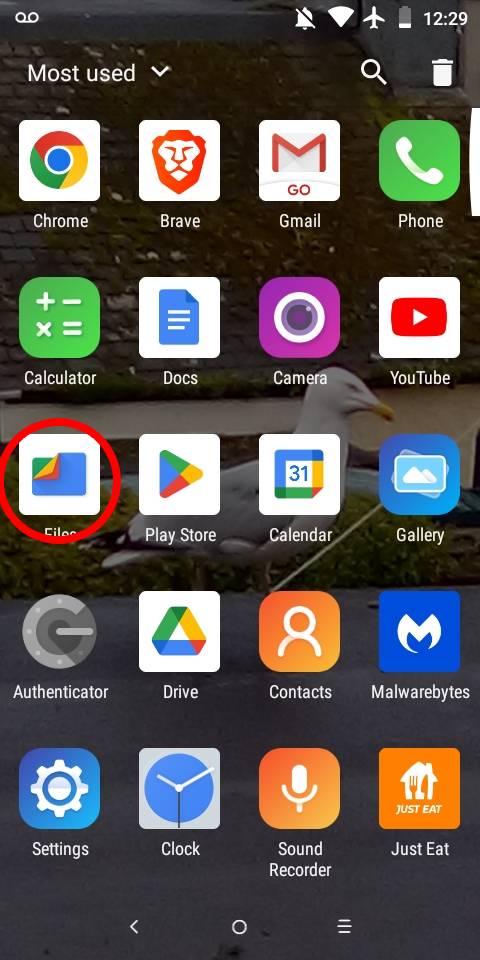 Öffnet die Datei-App.
Öffnet die Datei-App.
©”TNGD”.com
Schritt 2: Öffnen Sie den Audio-Ordner, um Ihre Aufnahme zu finden
Der Ordner Audio enthält alle Audiodateien auf Ihrem Android-Telefon. Die Telefonaufzeichnung wird auf der Registerkarte Aufzeichnung aufgeführt. Sie können auf die Aufnahme tippen, um sie abzuspielen.
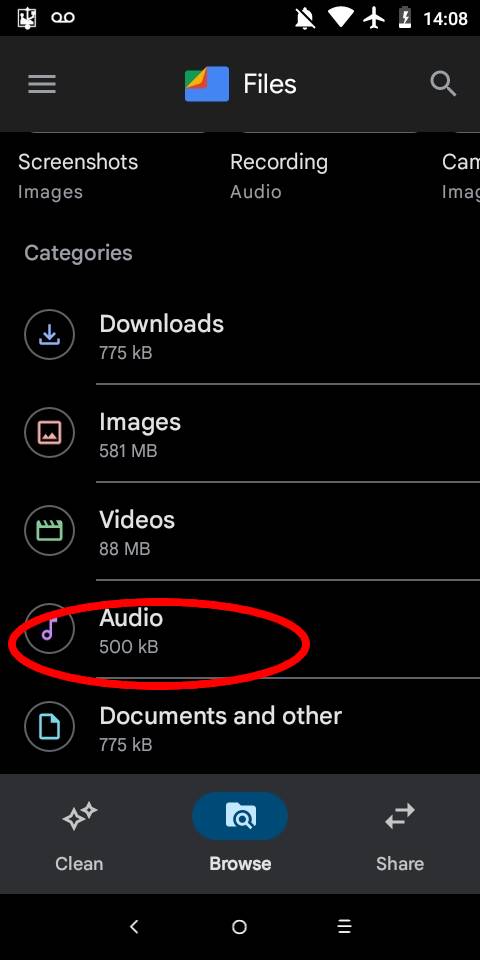 Gehen Sie zum Audioordner.
Gehen Sie zum Audioordner.
©”TNGD”.com
Schritt 3: Tippen Sie auf die drei vertikalen Punkte rechts neben der Anrufaufzeichnungsdatei
Beim Tippen die drei vertikalen Punkte, erscheint ein Minimenü mit Optionen zum Verwalten der Datei.
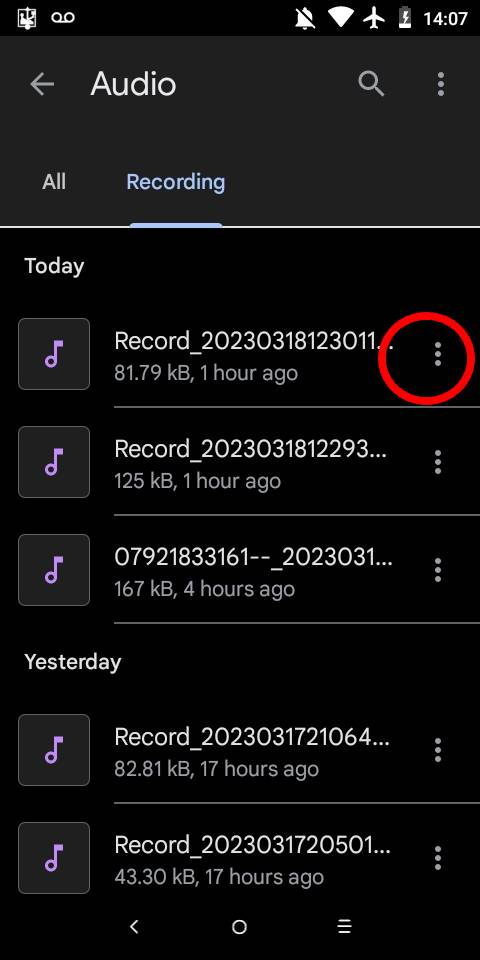 Drei Punkte befinden sich rechts neben Ihren Audioaufnahmen.
Drei Punkte befinden sich rechts neben Ihren Audioaufnahmen.
©”TNGD”.com
Schritt 4: Wählen Sie”Teilen”, um die Audiodatei zu teilen
Die Mit der Option Teilen können Sie die Audiodatei per Google Mail, Messenger, Bluetooth oder NFC senden. Tippen Sie auf die Menüoption Teilen, um die Freigabeoptionen für Ihr Android-Telefon zu öffnen.
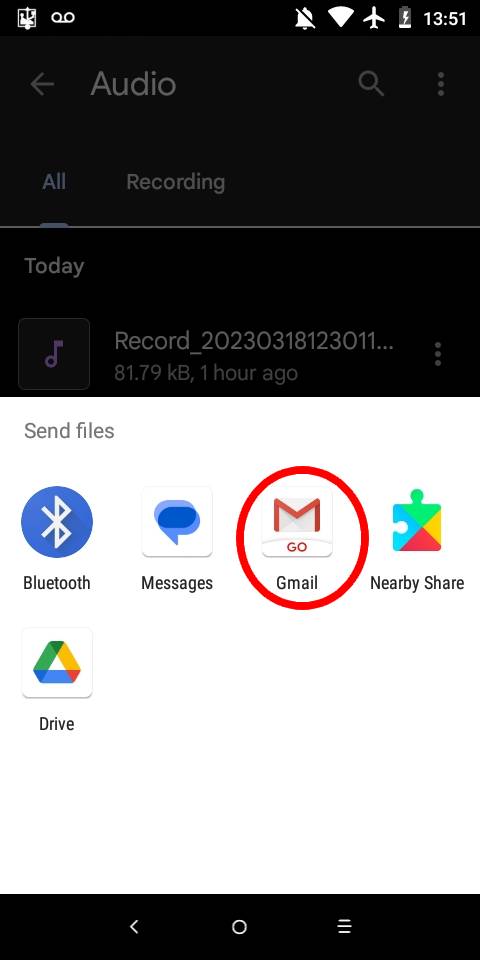 Tippen Sie auf die Google Mail-App, um sie automatisch an eine E-Mail anzuhängen.
Tippen Sie auf die Google Mail-App, um sie automatisch an eine E-Mail anzuhängen.
©”TNGD.com
Schritt 5: Wählen Sie In den Papierkorb verschieben aus, um Ihre Anrufaufzeichnung zu löschen
Wenn Sie die Anrufaufzeichnung löschen möchten, öffnen Sie das Minimenü und Wählen Sie In den Papierkorb verschieben. Bestätigen Sie im angezeigten Feld, dass Sie die Datei in den Papierkorb verschieben möchten. Wenn Sie den bin-Ordner nicht leeren, wird die Datei innerhalb von 30 Tagen gelöscht.
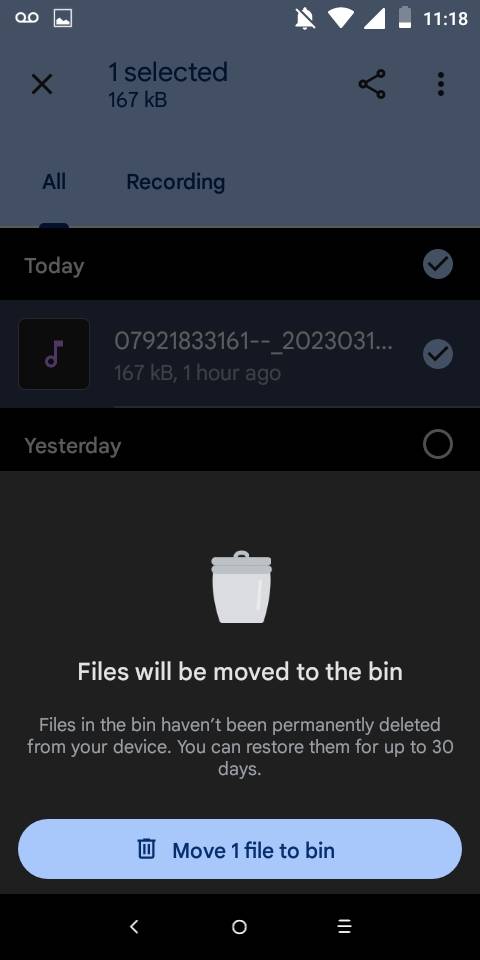 Audioaufnahmen im Papierkorb werden in der Regel innerhalb von 30 Tagen gelöscht.
Audioaufnahmen im Papierkorb werden in der Regel innerhalb von 30 Tagen gelöscht.
©”TNGD”.com
Zusammenfassung
Wie Sie sehen können, ist das Aufzeichnen von Telefongesprächen unkompliziert, und Sie können es ganz einfach auf Ihrem Android-Telefon tun. Stellen Sie einfach sicher, dass Sie die ethischen und rechtlichen Implikationen der Anrufaufzeichnung verstehen, bevor Sie auf die Schaltfläche „Aufzeichnen“ klicken.
Wie man einen Telefonanruf auf Android in 6 einfachen Schritten aufzeichnet – FAQs (häufig gestellte Fragen)
Ist das Aufzeichnen eines Telefongesprächs legal?
Auf Bundesebene erfordert das Aufzeichnen eines Telefongesprächs nur die Zustimmung einer Partei, was bedeutet, dass Sie ein Telefongespräch aufzeichnen können, wenn Sie ein Partei im Gespräch. Das diesbezügliche Bundesgesetz ist 18 U.S.C. § 2511.
Können Sie einen gehaltenen Anruf aufzeichnen?
Nein. Auf Android-Telefonen wird die Aufzeichnung angehalten oder beendet, wenn einer der Gesprächspartner den Anruf hält.
Können Sie eine Telefonkonferenz aufzeichnen?
NEIN. Sie können einen laufenden Anruf nicht aufzeichnen, wenn es sich um eine Telefonkonferenz handelt.
Kann ich auf meinem Android-Telefon nur Audio aufzeichnen?
Ja. Sie können die Sound Recorder-App auf Android verwenden, um Audio aufzunehmen. Wie das geht, erfahren Sie im Artikel „Audio auf Android in 5 einfachen Schritten aufnehmen“.
Weiß der Anrufer, dass das Telefonat aufgezeichnet wird?
Nein. In einigen Rechtsordnungen sollten Sie jedoch deren Zustimmung einholen, bevor Sie mit der Aufzeichnung des Telefongesprächs beginnen.